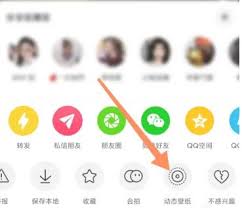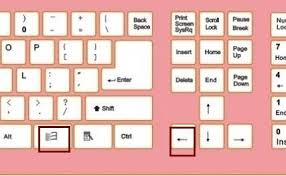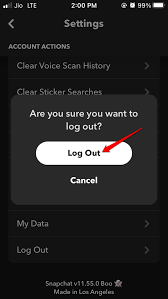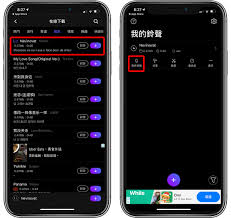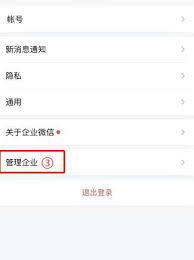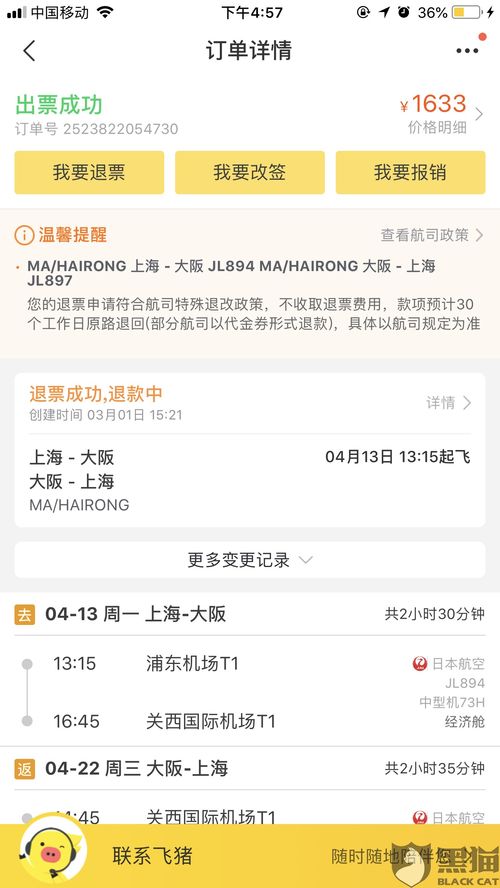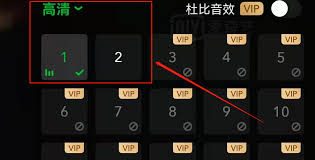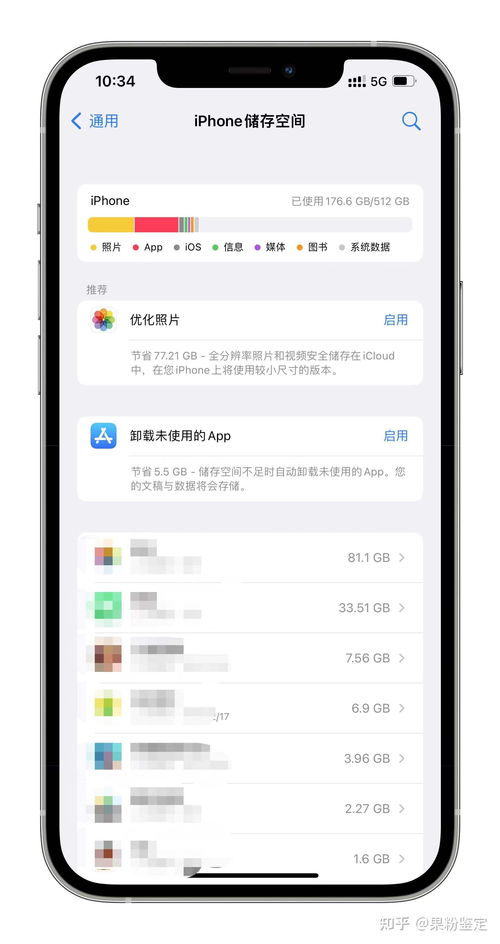如何在关闭“我的照片流”后依然保存iPhone照片
随着苹果官方宣布将在7月26日正式关闭“我的照片流”服务,许多用户开始担心如何保留自己珍贵的照片。这项云服务功能允许用户在多个设备之间同步和共享照片,但一旦关闭,所有照片都将被删除。因此,在关闭“我的照片流”功能之前,确保将需要的照片妥善保存至iphone或icloud中显得尤为重要。
了解“我的照片流”
“我的照片流”是一种便捷的云服务功能,它使用户能够在手机、平板、电脑等多个设备上轻松查看、编辑和分享照片。一旦开启,设备会自动同步新拍的照片和从其他设备导入的照片到一个专门的“照片流”相册中。用户可以在任何时候查看、编辑甚至分享这些照片。然而,随着苹果宣布关闭这一服务,用户需要采取行动来确保自己的照片不会丢失。
及时备份照片
1. 使用icloud照片同步
icloud照片同步功能可以将照片上传到苹果服务器存储,并同步到所有登录了同一个apple id的苹果设备上。这意味着,只要开启了icloud照片同步,无论是在iphone上拍摄的照片还是其他设备导入的照片,都会自动保存在icloud中,并且可以在其他设备上查看和编辑。

要开启icloud照片同步,请按照以下步骤操作:
- 打开iphone的“设置”应用。
- 点击“apple id”选项。
- 选择“icloud”。
- 点击“照片”,然后开启“icloud照片”选项。
请注意,icloud照片同步功能需要有足够的icloud存储空间。如果空间不足,您可以选择付费购买更多的存储空间。
2. 导出照片至电脑或移动硬盘
除了icloud照片同步外,您还可以通过第三方软件如it百科或爱思助手将照片导出至电脑或移动硬盘进行备份。以下是使用爱思助手导出照片的步骤:
- 在电脑上下载安装爱思助手。
- 将iphone通过数据线连接到电脑。
- 在爱思助手“我的设备”界面中,点击“照片”。
- 选择所需要的照片或文件夹,点击导出进行备份。
手动关闭“我的照片流”
如果您已经完成了照片的备份工作,并且确定不再需要使用“我的照片流”功能,可以按照以下步骤手动关闭它:
1. 打开iphone的“设置”应用。
2. 点击“icloud”选项。
3. 在icloud设置界面中,找到并点击“照片”。
4. 关闭“我的照片流”和“共享的照片流”选项。
关闭“我的照片流”功能并不意味着您将失去所有照片。只要及时备份至icloud或电脑,您就可以确保自己的照片安全无虞。无论是使用icloud照片同步还是第三方软件导出照片,都是简单而有效的备份方法。在关闭“我的照片流”之前,请务必检查并备份好您的照片,以免因服务关闭而造成不必要的损失。
相关推荐
更多-
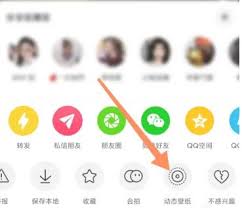
抖音动态壁纸设置教程
2024-11-06
-
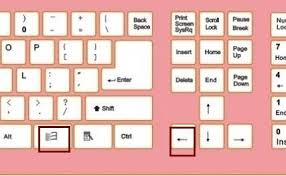
win10游戏全屏快捷键怎么设置
2024-11-05
-
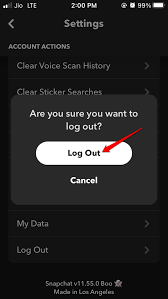
Snapchat通知无法在iPhone上运行?轻松修复方法
2024-11-04
-
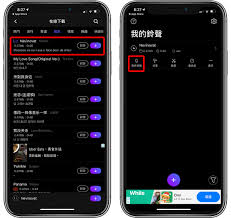
如何为iPhone设置个性化铃声
2024-11-03
-
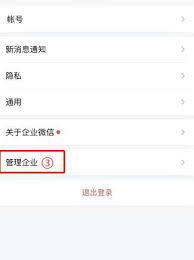
离职后如何退出企业微信公司账号
2024-11-02
-
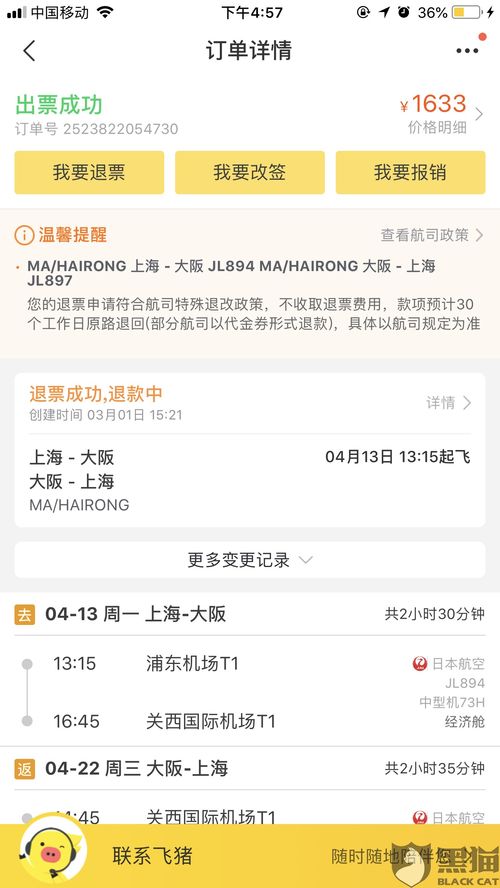
马蜂窝旅游如何申请退款
2024-11-02
-
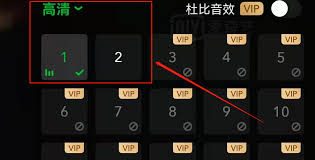
爱奇艺客户端app下载
2024-11-02
-
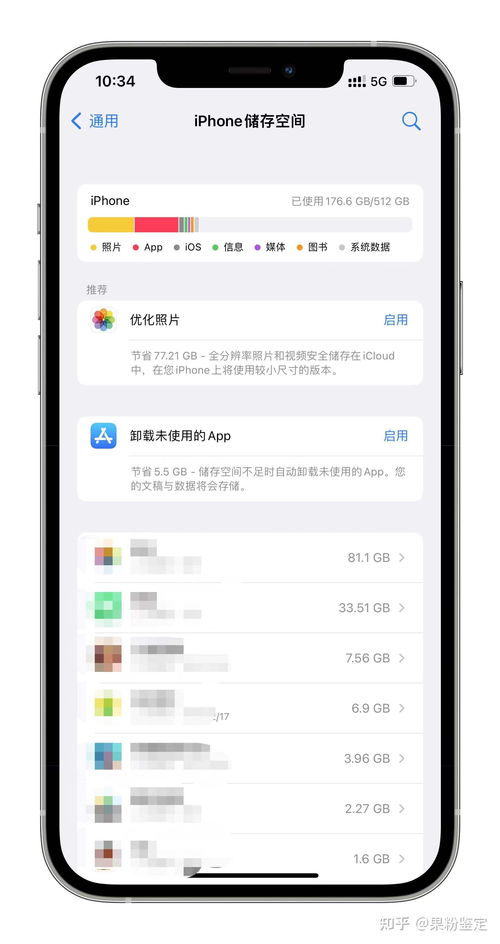
iPhone存储空间常见问题解答
2024-11-01
相关软件
更多CopyRight©2001年-2024年 浙ICP备2024085849号-3
ai7手游帮 All Rights Reserved
意见反馈